Si trabajas con InDesign, es crucial poder utilizar la interfaz de usuario de manera eficiente. En este tutorial se explican los fundamentos del panel de control, la barra de herramientas y las diferentes vistas. Tu objetivo debería ser ver estos retos como oportunidades fascinantes para expresar tu creatividad y hacer tus proyectos más efectivos.
Principales conclusiones
- El panel de control permite un acceso rápido a opciones específicas de la aplicación.
- La barra de herramientas ofrece diversas herramientas para diseñar tus creaciones.
- Diferentes vistas ayudan a revisar y editar mejor tu diseño.
Guía paso a paso
1. Entender el panel de control
El panel de control, que se encuentra en la parte superior de la pantalla, es tu punto central para las opciones relacionadas con el contenido actual. Por ejemplo, si haces clic en un cuadro de texto, verás en la parte superior del panel todos los parámetros de fuente y texto relevantes. Puedes cambiar directamente configuraciones como tipo de letra, estilo y tamaño allí mismo. Para analizar el marco de texto, no es necesario cambiar al texto; también se te mostrarán los parámetros como ancho y alto.
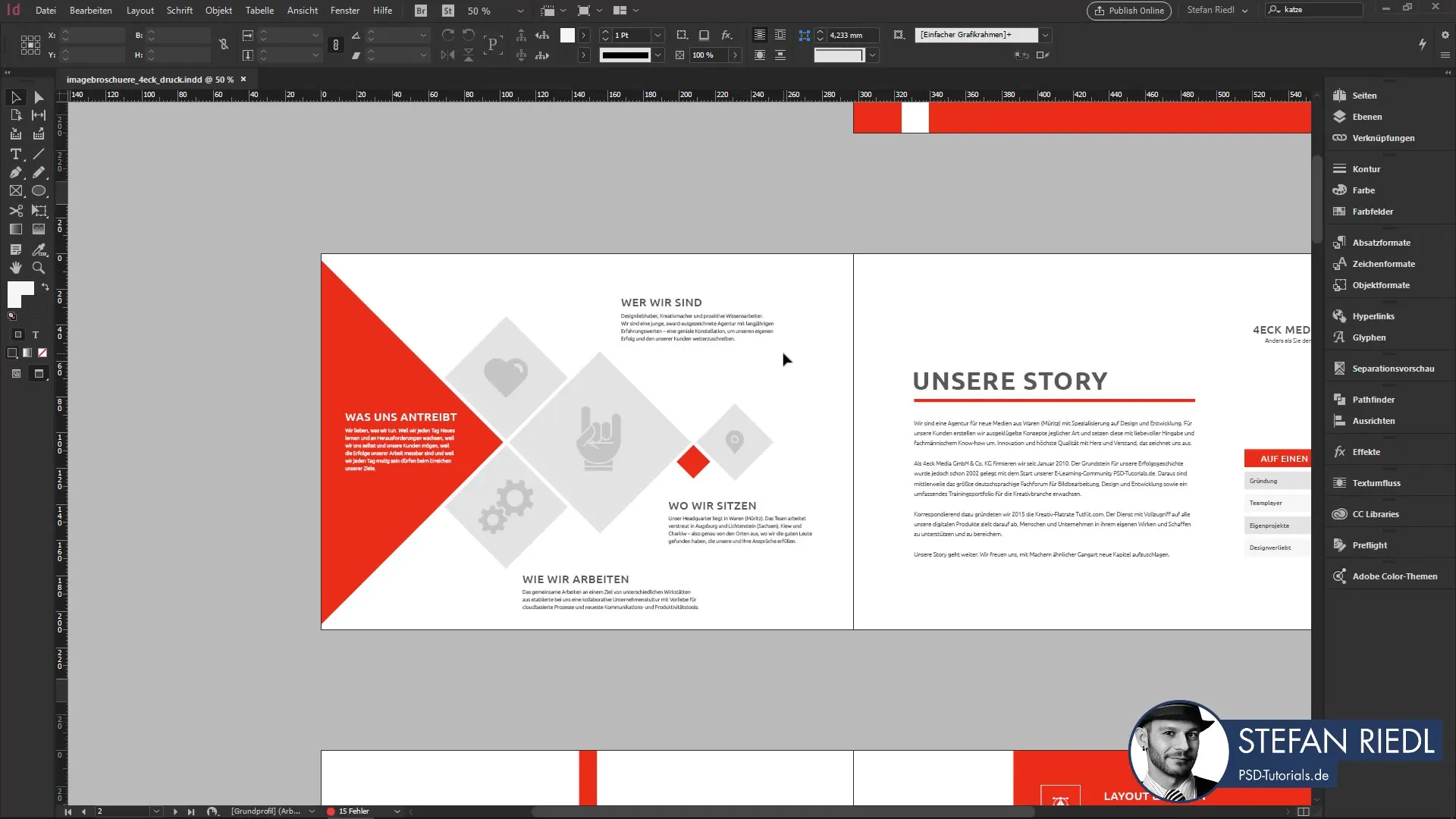
2. Personalizar el panel de control
Tienes la oportunidad de personalizar el panel de control según tus necesidades. Hay una pequeña rueda que te permite seleccionar qué campos deben mostrarse o no. En general, se recomienda dejar todo visible, ya que esto facilita el descubrimiento intencionado de las funciones. Con el tiempo, incluso descubrirás el potencial que tiene InDesign y cómo aprovecharlo al máximo.
3. Utilizar el acceso rápido
Otra función útil es la aplicación rápida. Con esto, puedes acceder a comandos y configuraciones en cualquier momento. Por ejemplo, si deseas cambiar el número de columnas en tu página, simplemente escribe "columnas" y aparecerán las opciones correspondientes. También revisa las pestañas que te ayudarán a cambiar entre diferentes documentos y funciones necesarias.
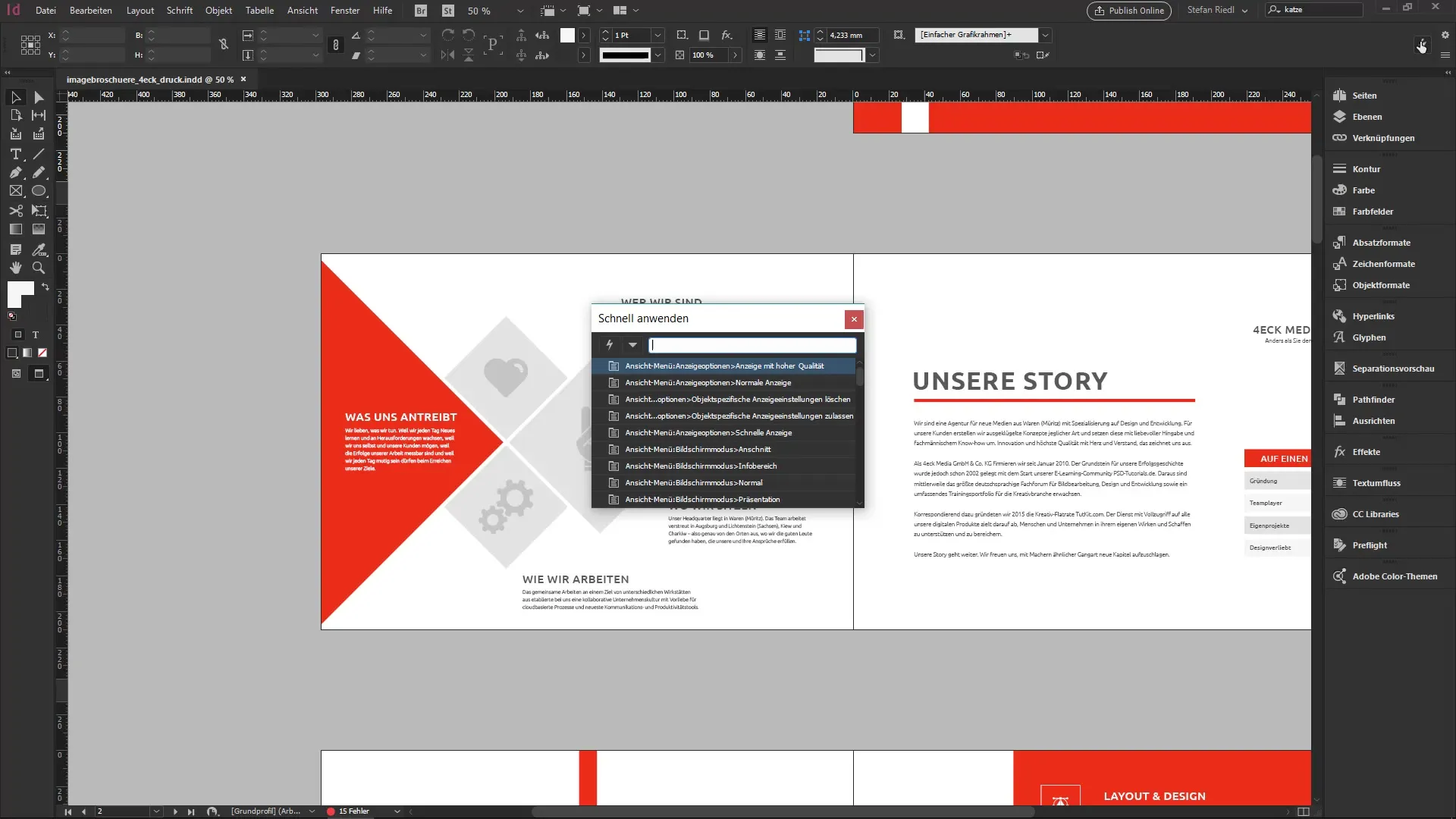
4. Explorar la barra de herramientas
En el lado izquierdo encontrarás la barra de herramientas, que es como una caja llena de herramientas. Aquí puedes elegir entre diferentes funciones, como la herramienta de texto o la herramienta de rectángulo. Si deseas crear un nuevo elemento, como un círculo, encontrarás la herramienta de elipses para ello.
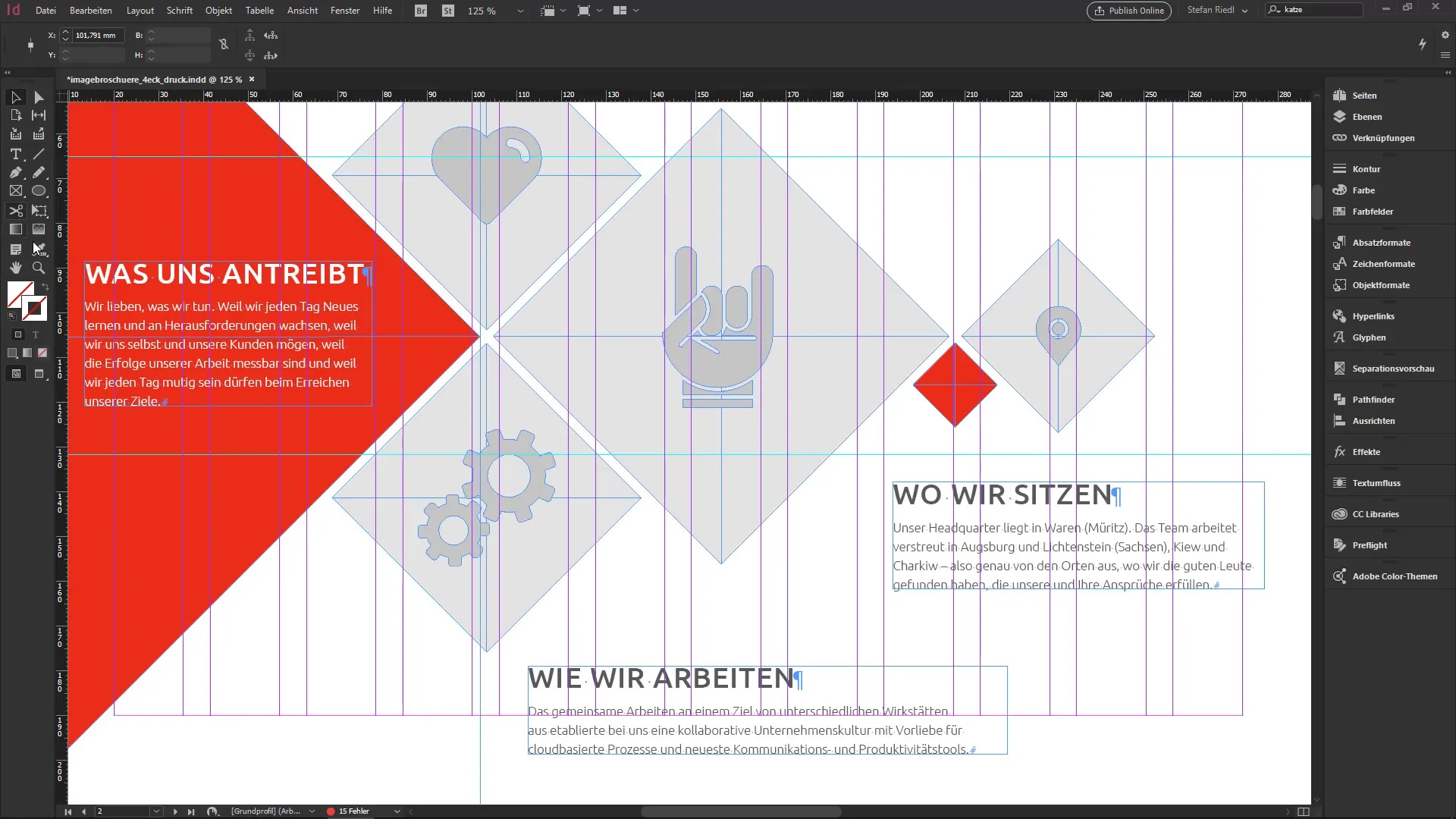
5. Cambiar modos de vista
Hay dos modos de vista en InDesign: el modo normal y el modo de vista previa. Para cambiar entre ellos, simplemente presiona la tecla W. El modo de vista previa te muestra tu diseño tal como se verá impreso más tarde, sin guías o etiquetas. Este cambio es importante para mirar tu diseño desde la perspectiva del usuario final, antes de imprimirlo o compartirlo.
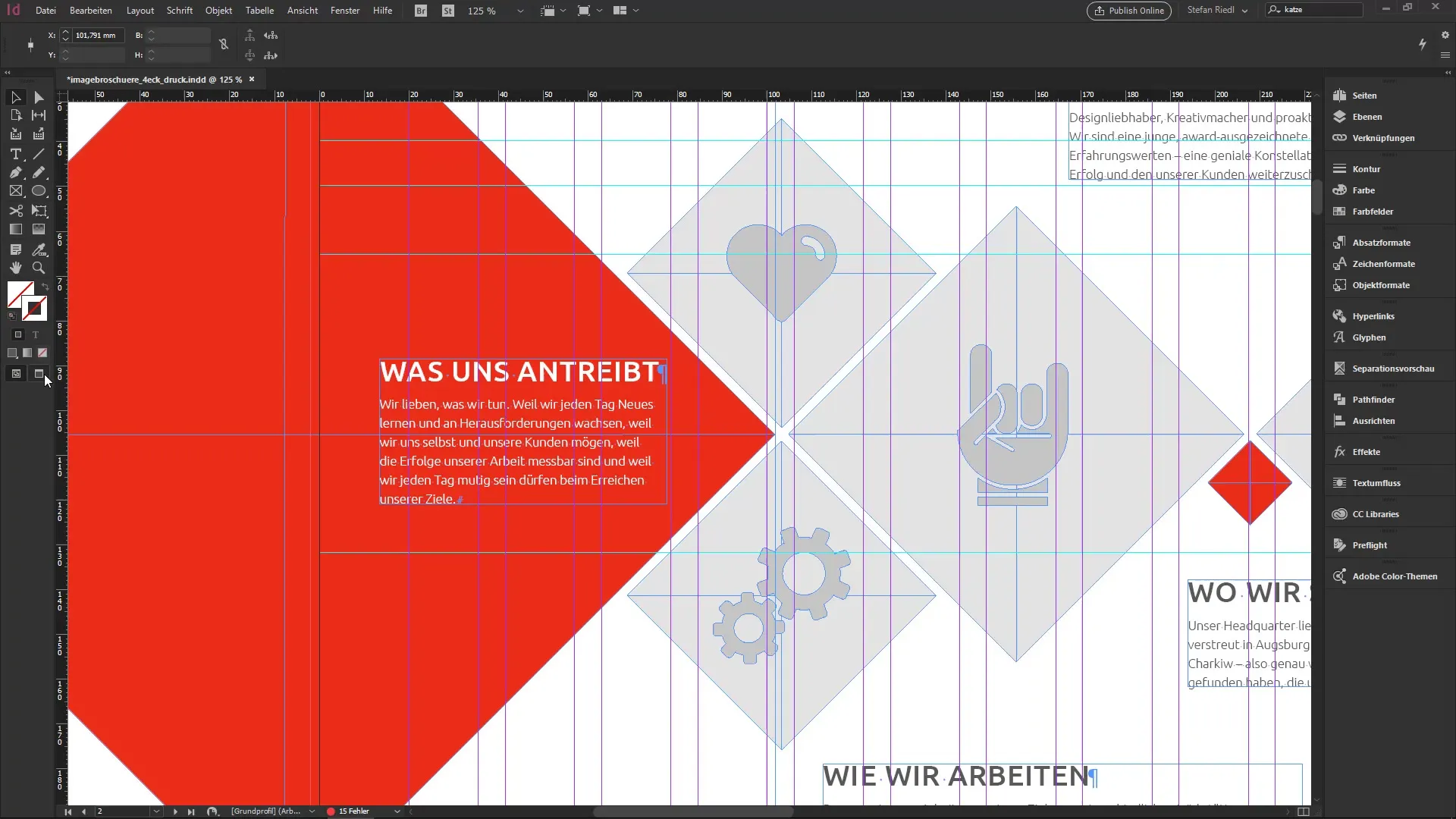
6. Navegar entre páginas
Cuando editas un documento extenso, notarás que a menudo es necesario cambiar entre páginas. Puedes hacerlo fácilmente a través del número de página en la parte inferior de la pantalla o usando el atajo Control + J para ir directamente a una página específica.
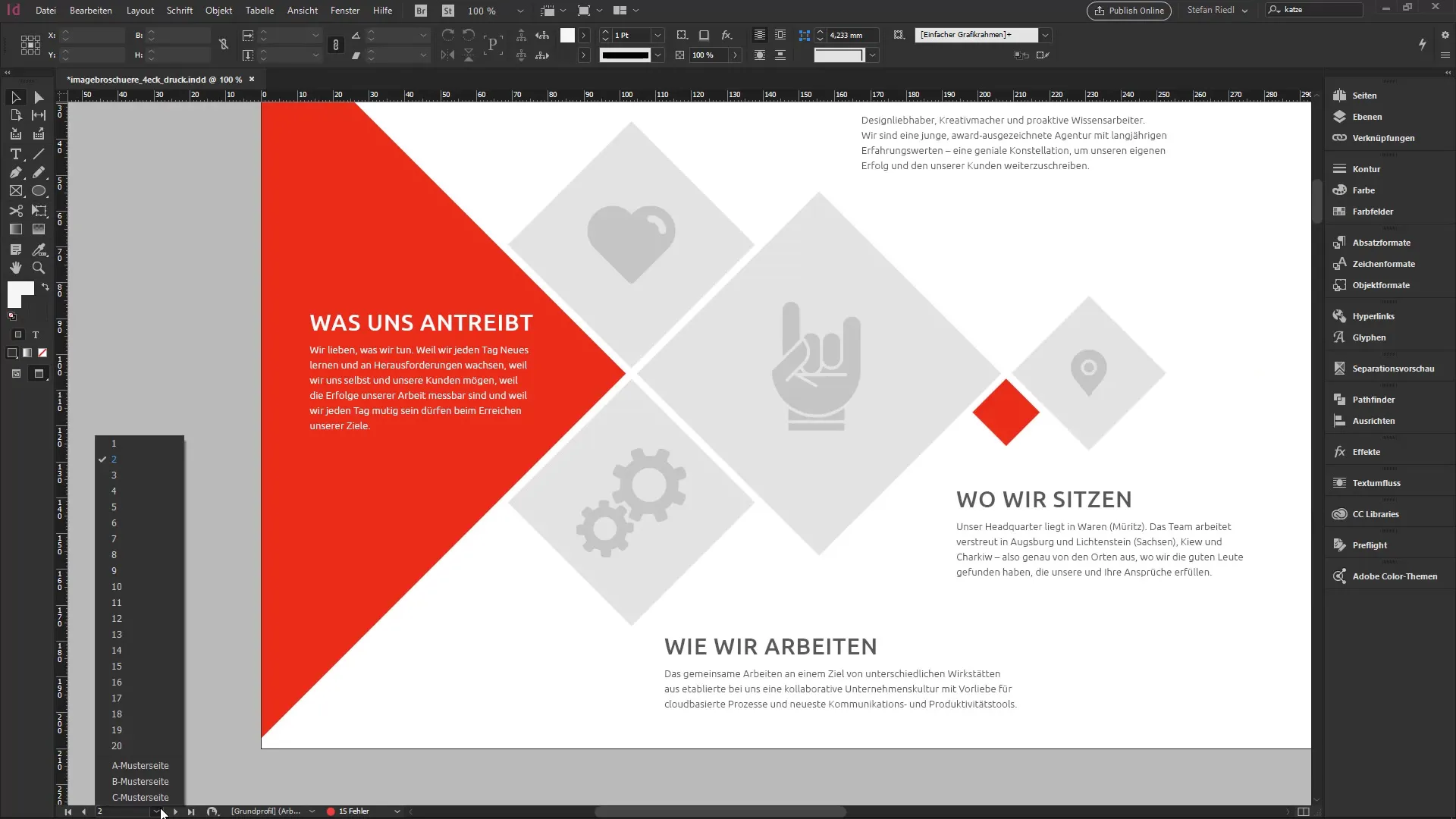
7. Comprobación de errores y pantalla dividida
La barra inferior también muestra una advertencia de preflight que te indica si hay errores en el documento. Además, hay un pequeño icono que te permite dividir tu pantalla para comparar dos páginas en paralelo, lo que puede ser útil cuando trabajas en diseños que deben ser consistentes.
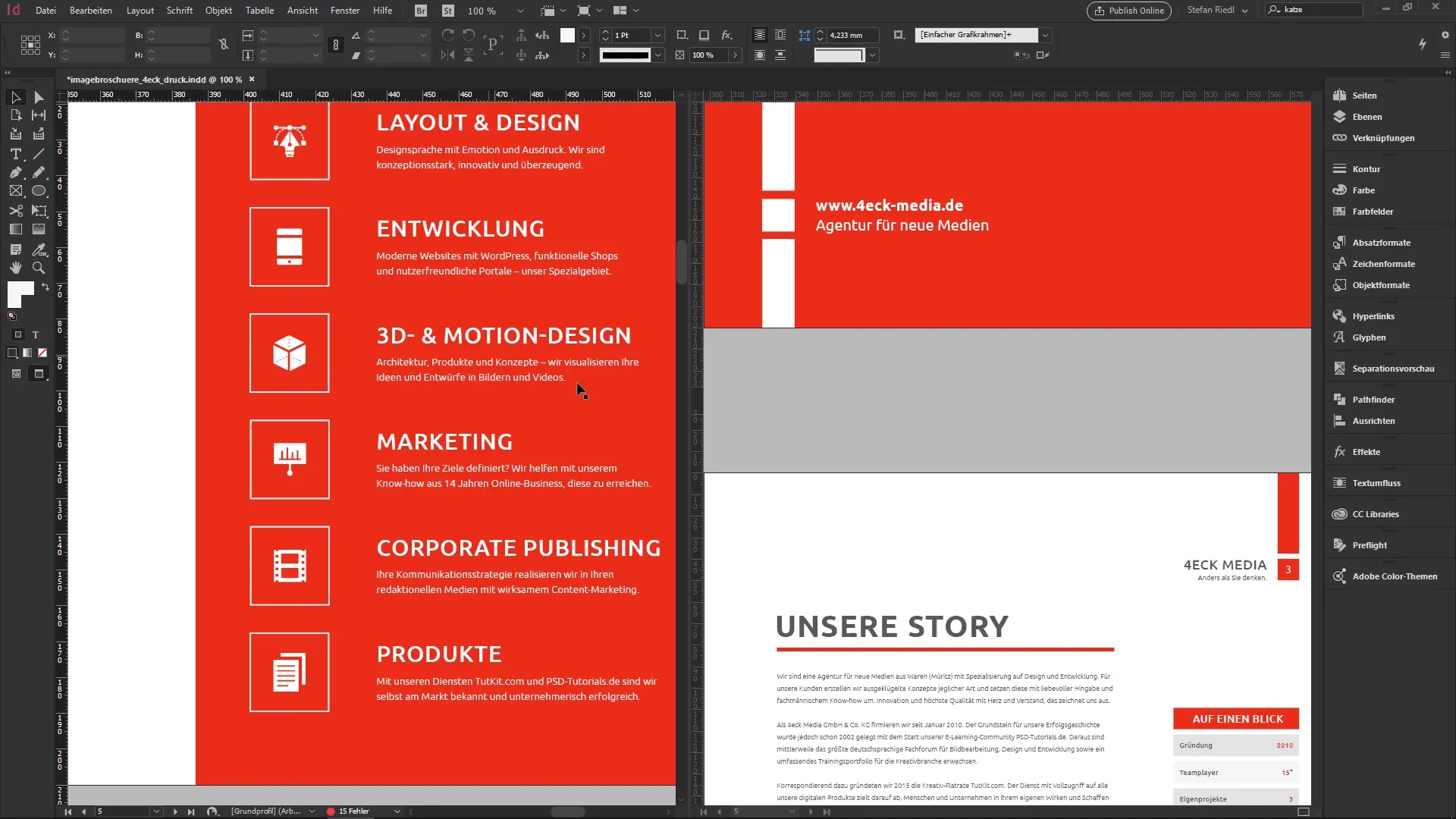
8. Personalizaciones individuales
Al final, es hora de personalizar tu área de trabajo. Puedes ajustar los paneles del lado derecho para que se adapten a tus necesidades. Esto es un elemento esencial para aumentar tu eficiencia al trabajar en InDesign.
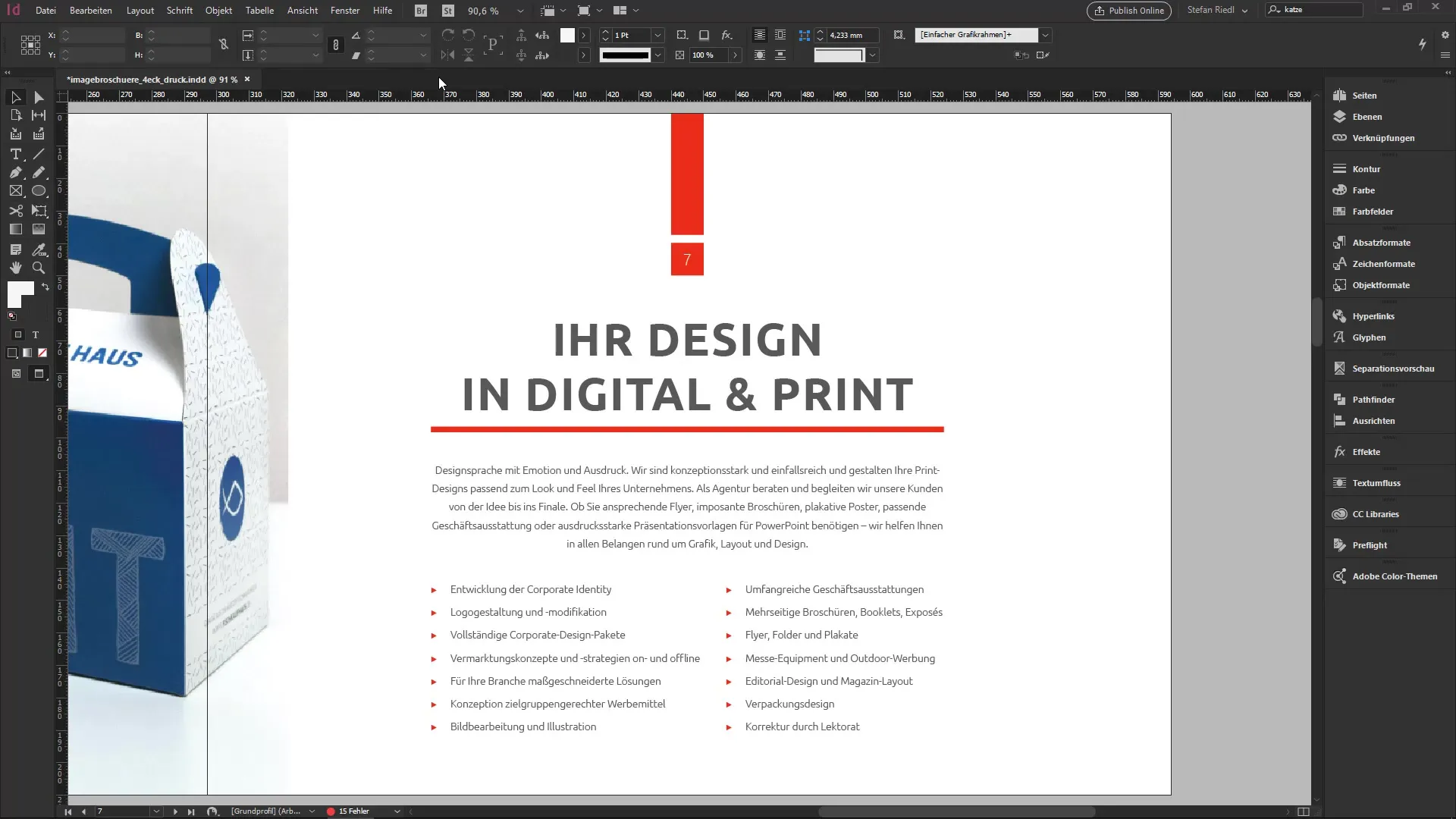
Resumen – InDesign para principiantes: Panel de control y barra de herramientas
En este tutorial has aprendido las herramientas y funciones básicas de InDesign. Ahora sabes cómo utilizar eficazmente el panel de control y la barra de herramientas, así como cómo adaptar y navegar por las diferentes vistas. Con este conocimiento, ahora estás mejor preparado para llevar a cabo tu proyecto de diseño con éxito.
Preguntas frecuentes
¿Qué funciones ofrece el panel de control?El panel de control ofrece acceso a configuraciones estructurales de texto que aparecen según el objeto seleccionado.
¿Cómo puedo cambiar entre las vistas?Puedes cambiar entre el modo normal y el modo de vista previa presionando la tecla W.
¿Qué hago si veo un error en el documento?Puedes revisar la advertencia de preflight en la barra inferior, que te indica si hay errores presentes.
¿Puedo comparar el diseño mientras trabajo?Sí, puedes usar la pantalla dividida para ver dos páginas de tu documento al mismo tiempo.
¿Qué teclas de acceso directo debo conocer?Los atajos importantes son, por ejemplo, Control + J para saltar a una página específica y la tecla W para alternar entre el modo normal y el modo de vista previa.


